Jak korzystać z WhatsApp na wielu urządzeniach z tym samym numerem

Niezależnie od tego, czy jesteś towarzyskim motylem, zapracowanym profesjonalistą czy zapalonym podróżnikiem, przygotuj się na odblokowanie zupełnie nowego poziomu wygody i łączności, korzystając z tego samego konta WhatsApp na wielu urządzeniach.
Tak, dobrze słyszałeś! Dostęp do wiadomości, wykonywanie połączeń i udostępnianie chwil na wielu urządzeniach w WhatsApp nie jest już marzeniem. Czytaj dalej, aby dowiedzieć się, jak możesz to zrobić.
Jak korzystać z tego samego konta WhatsApp na wielu telefonach
- Pobierz i uruchom aplikację WhatsApp na swoim urządzeniu z Androidem.
- Wybierz język → Wybierz ikonę strzałki → Dotknij Zgadzam się i kontynuuj .

- Wybierz ikonę trzech kropek → Wybierz Połącz z istniejącym kontem .
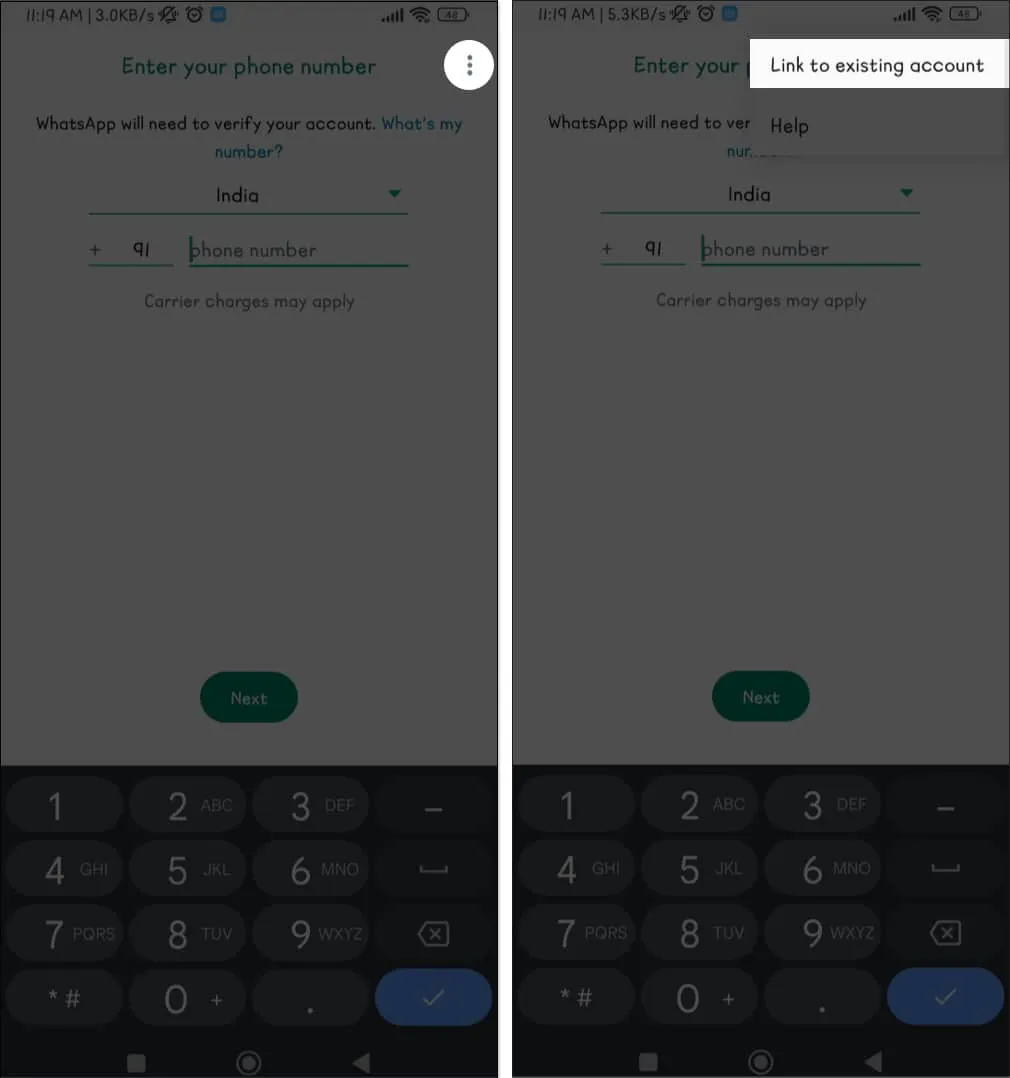
- Teraz na iPhonie uruchom aplikację WhatsApp .
Upewnij się, że jesteś zalogowany. - Przejdź do zakładki Ustawienia w WhatsApp na swoim iPhonie → Wybierz połączone urządzenia .
- Wybierz Połącz urządzenie → Zeskanuj kod QR wyświetlony na urządzeniu z Androidem za pomocą aparatu iPhone’a.

- Teraz musisz poczekać kilka minut, aż WhatsApp połączy się z innym urządzeniem. W takim razie powinieneś być gotowy!
Jak połączyć swoje konto WhatsApp z komputerem Mac lub Windows
Kroki, aby połączyć konto WhatsApp są takie same dla oficjalnej aplikacji Mac i WhatsApp Web .
Poniżej przedstawiłem kroki dla aplikacji Mac.
- Na komputerze Mac pobierz i uruchom aplikację WhatsApp Desktop ze sklepu App Store.
- Następnie na iPhonie uruchom aplikację WhatsApp → Przejdź do zakładki Ustawienia → Stuknij Połączone urządzenia .
- Wybierz Połącz urządzenie .
- Teraz za pomocą iPhone’a zeskanuj kod QR wyświetlany w aplikacji Mac.
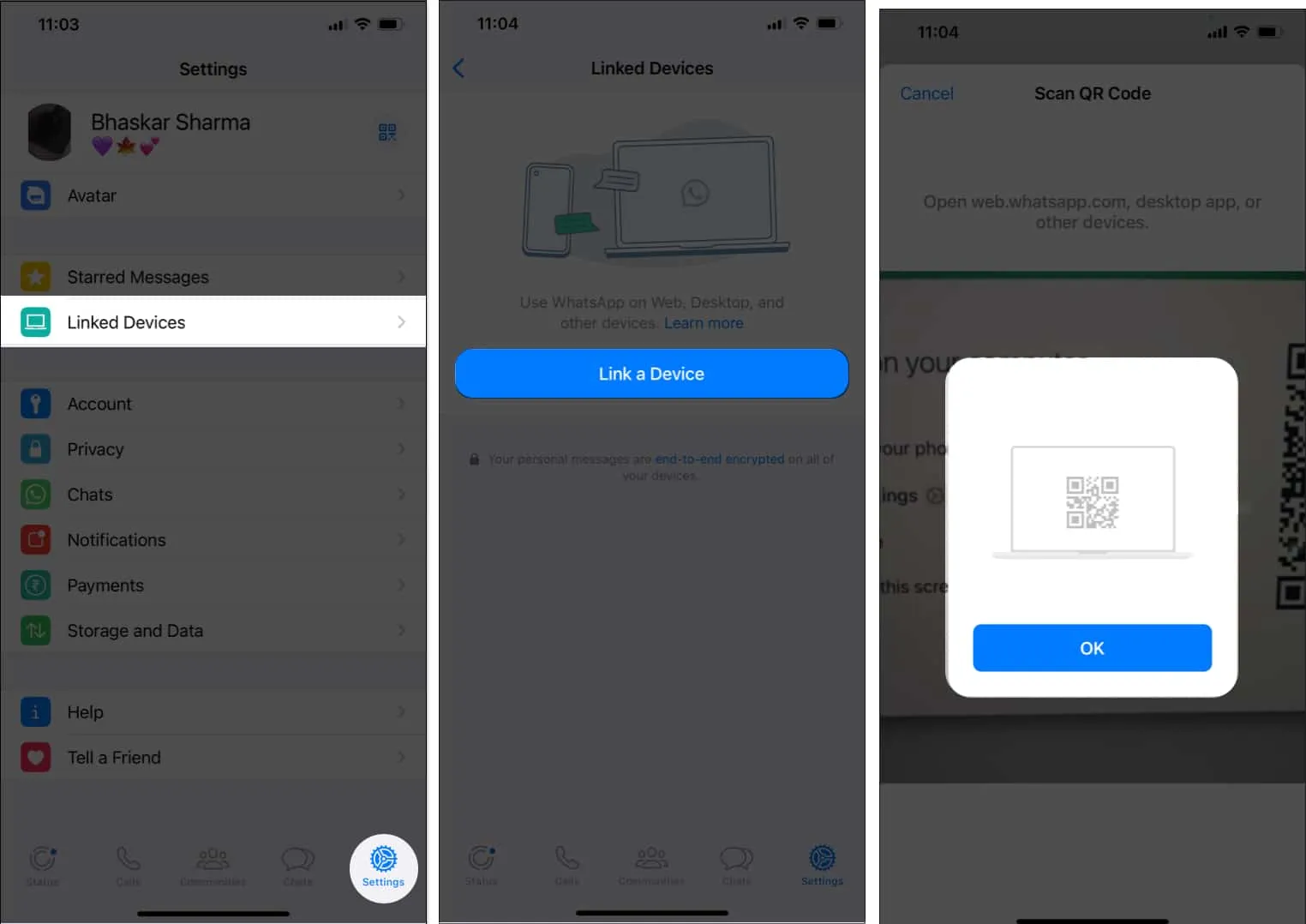
Poczekaj kilka sekund, aż wiadomości załadują się w witrynie Mac, a następnie powinieneś zacząć!
Jak wylogować się z WhatsApp na urządzeniach dodatkowych
Jeśli nie chcesz już korzystać z WhatsApp na wielu urządzeniach, możesz łatwo wylogować się z konta WhatsApp, wykonując poniższe czynności.
Odłącz konto WhatsApp za pomocą głównego urządzenia
- Przejdź do aplikacji WhatsApp na swoim iPhonie → Otwórz kartę Ustawienia .
- Wybierz Połączone urządzenia → W sekcji Połączone urządzenia wybierz urządzenie , z którego chcesz się wylogować.
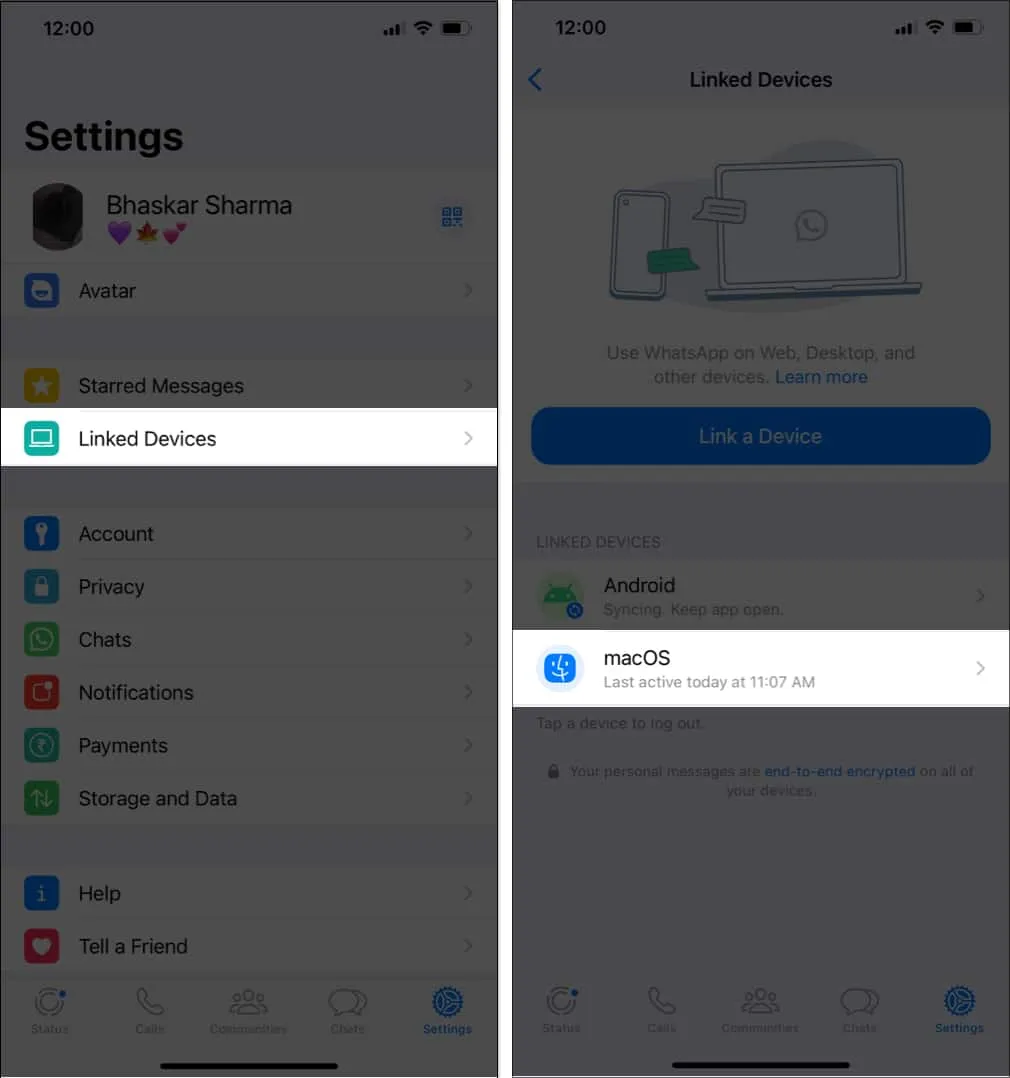
- Dotknij Wyloguj → Potwierdź, wybierając Wyloguj .
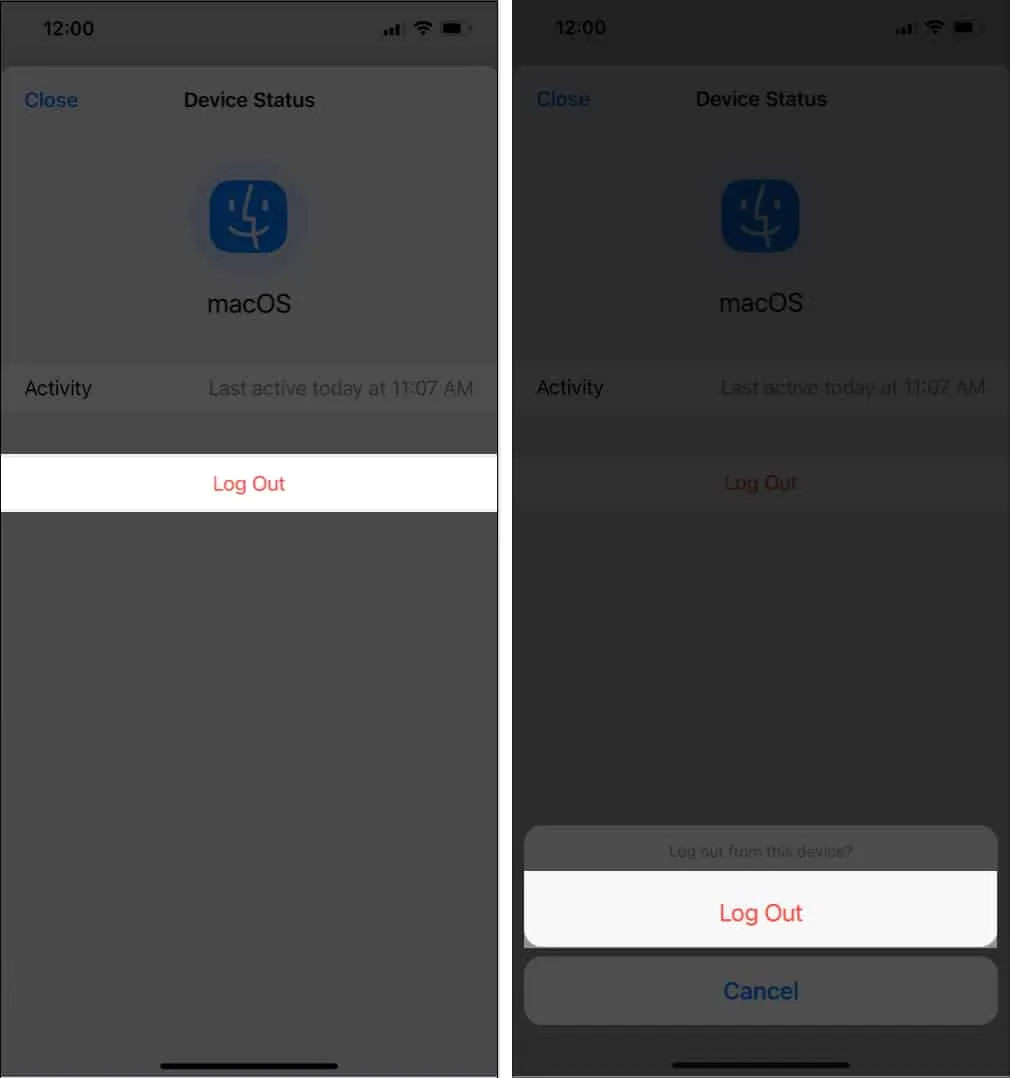
Wyloguj się z konta WhatsApp na urządzeniu dodatkowym
- Uruchom WhatsApp na swoim urządzeniu z Androidem → Stuknij ikonę trzech kropek → Wybierz Ustawienia.

- Wybierz Konto → Stuknij Wyloguj → Potwierdź, wybierając Wyloguj .
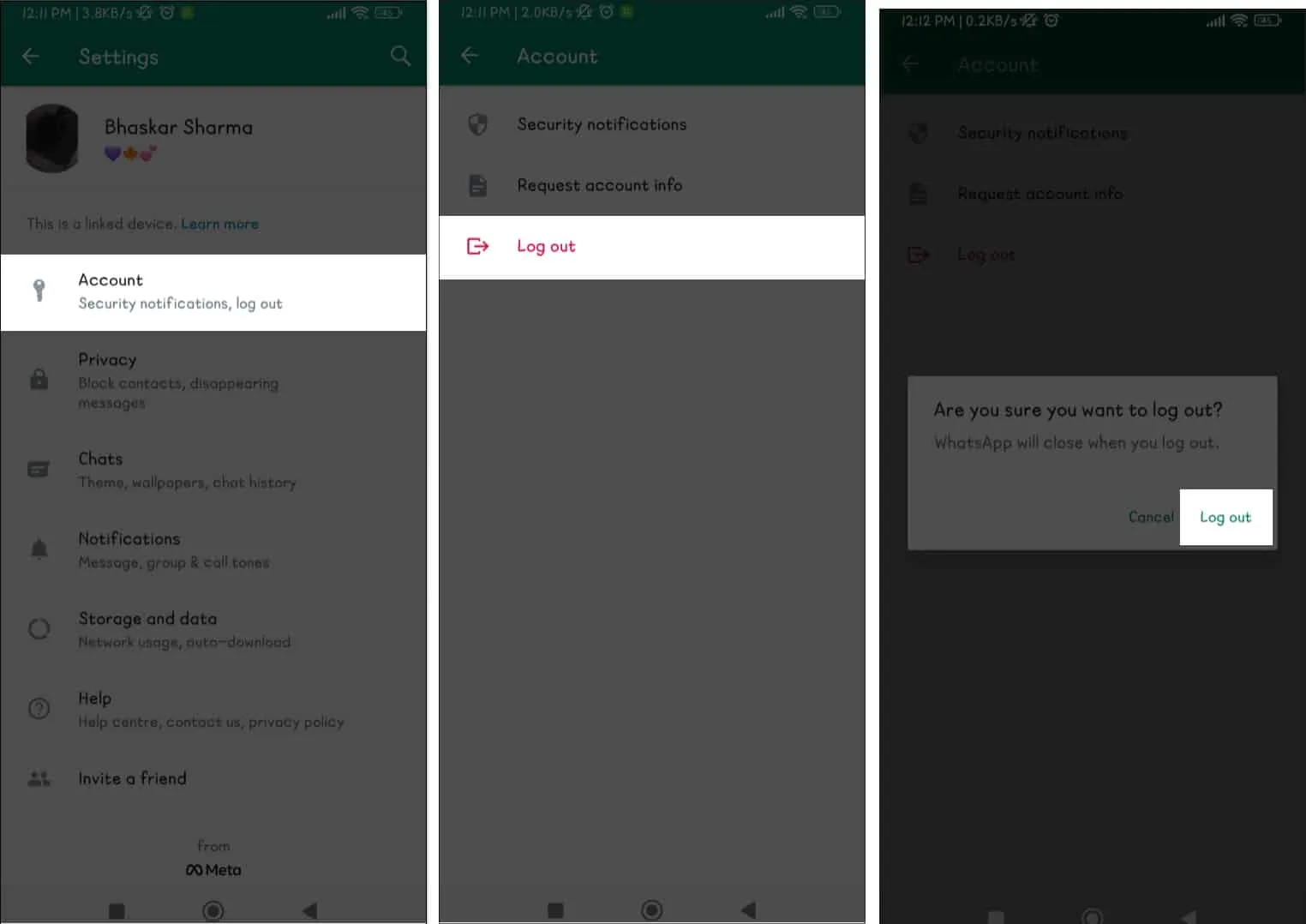
Wyloguj się z aplikacji WhatsApp Web lub WhatsApp Mac
- Przejdź do WhatsApp Web lub aplikacji WhatsApp.
- Wybierz ikonę z trzema kropkami / ikonę rozwijaną → Wybierz Wyloguj .

- Potwierdź klikając Wyloguj .

Ile urządzeń może używać WhatsApp z tym samym numerem?
Począwszy od maja 2023 r. WhatsApp umożliwia użytkownikom logowanie się do konta WhatsApp na maksymalnie 5 urządzeniach, w tym na telefonie podstawowym i maksymalnie 4 dodatkowych urządzeniach towarzyszących.
Zwiększenie wygody i elastyczności, oferując bezproblemową i zintegrowaną obsługę wiadomości. Możesz teraz uzyskiwać dostęp do kont WhatsApp na smartfonie, tablecie, komputerze stacjonarnym i w przeglądarce internetowej jednocześnie.
Często zadawane pytania
Czy mój dodatkowy WhatsApp jest zabezpieczony przed szpiegowaniem i hakowaniem?
Tak, Twoje drugie konto WhatsApp jest zabezpieczone przed hakerami i szpiegami . Ponadto możesz również dodać dodatkową warstwę bezpieczeństwa, włączając uwierzytelnianie dwuskładnikowe.
Czy mogę korzystać z WhatsApp, jeśli nie mam usługi operatora na moim telefonie towarzyszącym?
Nadal możesz korzystać z WhatsApp, nawet jeśli Twój telefon towarzyszący nie ma usług operatora. Niemniej jednak pamiętaj, że WhatsApp polega na aktywnym połączeniu internetowym, aby działać poprawnie.
Czy tryb towarzyszący działa na kontach firmowych?
Tak, zarówno zwykłe konta WhatsApp, jak i konta biznesowe WhatsApp mają dostęp do trybu towarzyszącego.
Czy mogę używać WhatsApp na moim Apple Watch?
Pomimo braku oficjalnej aplikacji WhatsApp na Apple Watch, nadal możesz korzystać z aplikacji na Apple Watch, stosując pewne alternatywy.
Czy moja historia wiadomości pojawi się na wszystkich połączonych urządzeniach?
Funkcja trybu towarzyszącego WhatsApp umożliwia synchronizację historii wiadomości na wszystkich urządzeniach połączonych z kontem. Dlatego ta funkcja umożliwia dostęp do wiadomości z kilku urządzeń jednocześnie, w tym z komputera Mac, komputera, iPhone’a lub smartfona.
Wylogowanie!
Dzięki WhatsApp na wyciągnięcie ręki możliwości komunikacji są nieograniczone. W świecie, w którym łączność ma kluczowe znaczenie, wykorzystanie mocy WhatsApp na wielu urządzeniach nigdy nie było ważniejsze.
Mamy nadzieję, że ten artykuł musiał odpowiedzieć na Twoje pytania dotyczące trybu towarzyszącego WhatsApp. Jeśli jednak masz dodatkowe pytania, możesz je skomentować poniżej. chętnie pomogę.



Dodaj komentarz